当前位置: 首页 > Win11正式版怎么更新?Win11正式版更新方法
Win11发布了最新的正式版,相比之前的系统,这次的Win11正式版改动非常大,最吸引用户的应该是提升了对旧设备的流畅度,很多用户迫不及待想要升级Win11,那可能有些用户就不知道从哪里下载Win11,大家可以点击下方的连接先进行测试是否能够进行升级Win111,如果符合要求就可按下方的步骤进行下载。
操作内容如下
先下载Win11检测工具测试能否升级Win11。
然后在本站下载Win11升级助手。
打开win11系统
在文件夹中找到下载的Win11升级助手,双击打开。
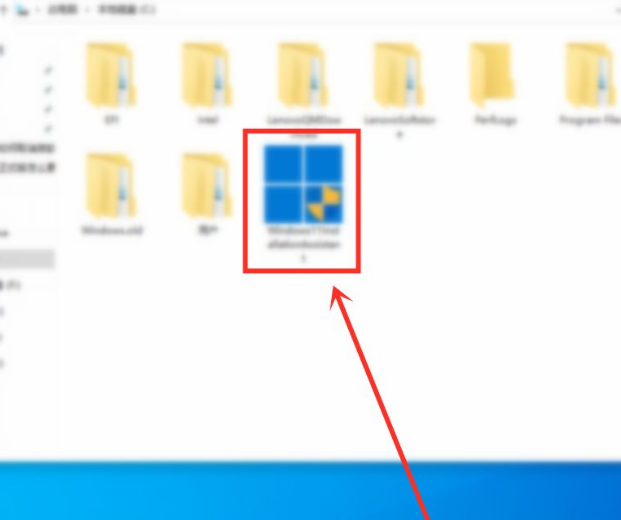
打开下载安装
点击【接受并安装】。
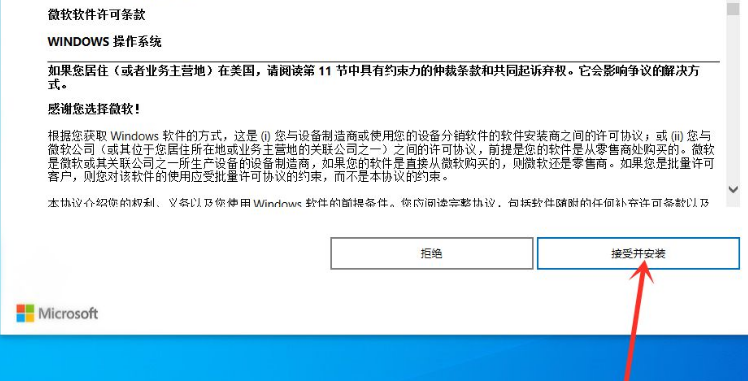
进入下载
等待系统自动下载完成即可。
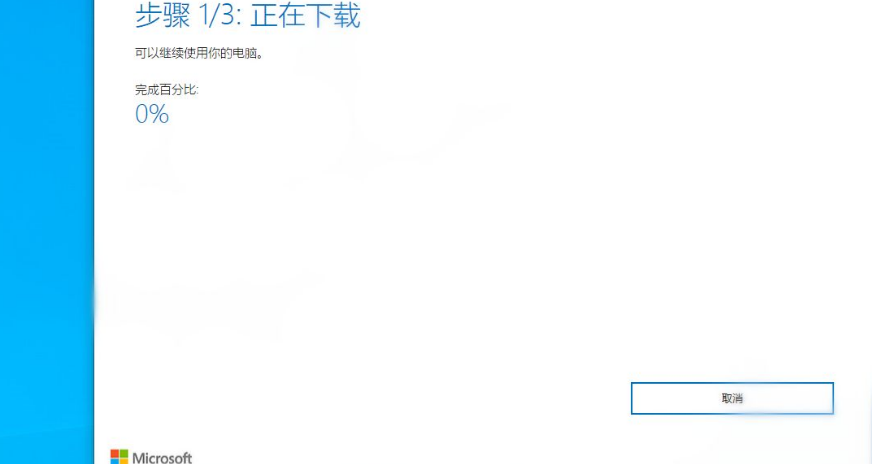
进入安装
等待系统自动安装即可。
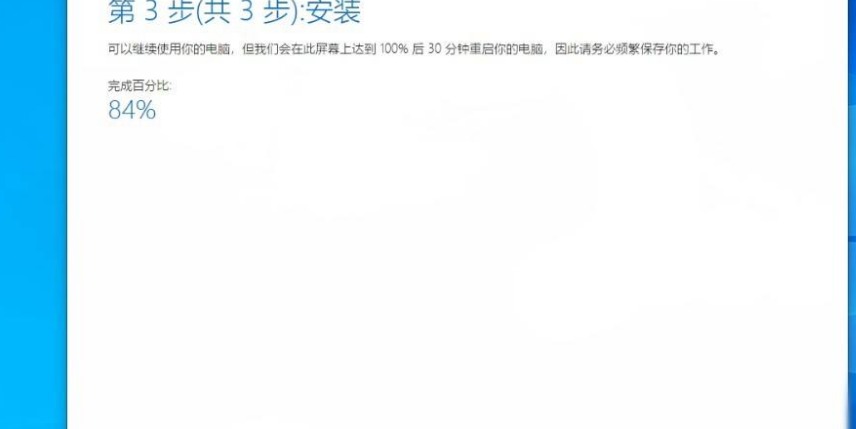
重启完成升级
点击【立即重新启动】,重启之后即可升级win11正式版。

2024-02-13

2024-03-07

2024-03-07

2024-03-07

2024-03-06

2024-03-05

2024-03-07